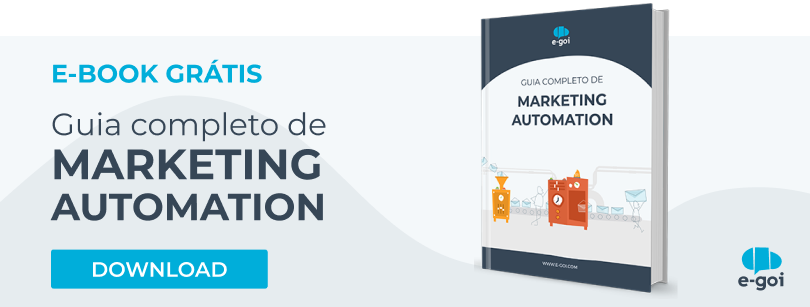Este artigo demonstra, de forma prática, como filtrar o tráfego de ferramentas de IA, como o ChatGPT e a OpenAI, no Google Analytics 4, utilizando expressões regulares.
No contexto do marketing digital, é crucial obter insights detalhados sobre o tráfego que chega ao seu site. Se parte desse tráfego é originado de ferramentas de Inteligência Artificial (como ChatGPT, Google Gemini, OpenAI, entre outras), pode ser vantajoso filtrar essas origens no Google Analytics 4 (GA4) para entender melhor o impacto dessas ferramentas no seu negócio.
Neste artigo, vou mostrar como utilizar expressões regulares (regex) no GA4 para segmentar o tráfego proveniente de ferramentas de IA. Através deste passo a passo, será capaz de aplicar filtros eficazes e analisar de forma mais precisa o comportamento dos utilizadores provenientes dessas fontes.
Contents
- O que é o Regex?
- Passo a passo para filtrar o tráfego de IA no Google Analytics 4
- 1: Acessar a sua conta no GA4
- 2: Adicionar filtro no relatório de tráfego
- 3: Escolher o tipo de correspondência
- 4: Colar a expressão regular (Regex)
- 5: Aplicar o filtro e visualizar os dados
- 6: Acrescentar as fontes de IA uma a uma
- 7: Analisar os dados
- Segmentos personalizados para uma análise mais detalhada
- Conclusão
O que é o Regex?
Antes de começar, é importante compreender o que é uma expressão regular (regex) e como ela pode beneficiar a análise do tráfego proveniente de ferramentas de IA.
Uma expressão regular é uma sequência de caracteres que define um padrão de pesquisa. No caso do GA4, você pode usar regex para identificar e filtrar origens e meios de sessão que contenham termos específicos, como “openai”, “chatgpt”, “gpt”, entre outros.
Passo a passo para filtrar o tráfego de IA no Google Analytics 4
1: Acessar a sua conta no GA4
- Abra a sua conta do Google Analytics 4 e selecione a propriedade que deseja analisar.
- A partir do menu lateral, selecione Relatórios (Reports) e depois Aquisição > Aquisição de Tráfego (Acquisition > Traffic Acquisition)
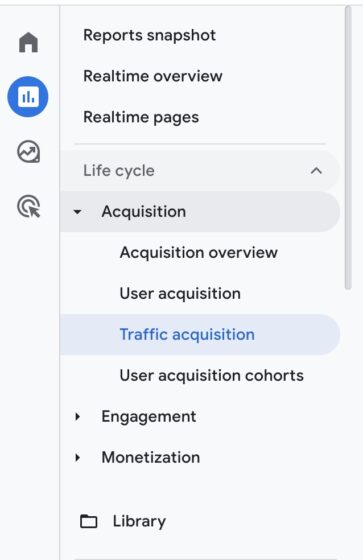
2: Adicionar filtro no relatório de tráfego
- No relatório de Aquisição de Tráfego (Traffic Acquisition), clique no ícone de funil (no topo da página) para adicionar um filtro.
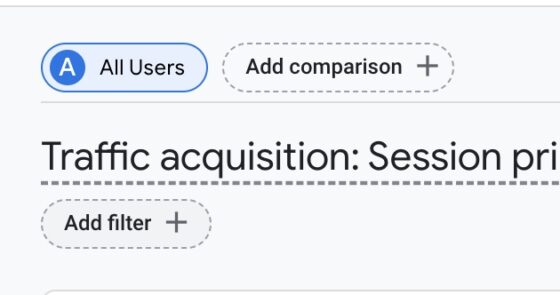
- Em “Selecionar dimensão” (Select dimension), escolha a opção Origem/meio da sessão (Session source/medium).
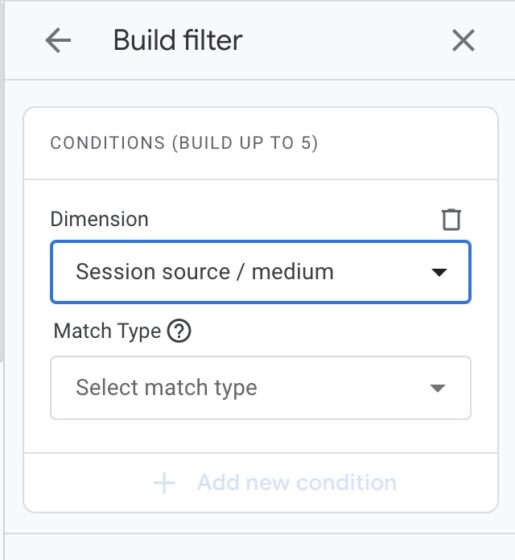
Por que essa dimensão? Ela possibilita filtrar o tráfego conforme a origem e o meio das sessões, sendo o ponto ideal para aplicar expressões regulares (regex) capazes de identificar fontes específicas, como ferramentas de IA.
3: Escolher o tipo de correspondência
- No filtro, em “Tipo de correspondência” (Match type), selecione a opção “corresponde à regex” (ou matches regex).
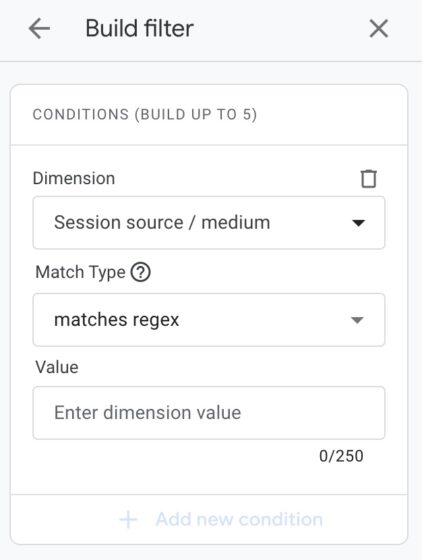
Importância dessa escolha: A correspondência por regex oferece a flexibilidade de usar padrões complexos de texto para capturar origens específicas, algo que filtros simples não permitem. Isso é essencial para identificar de forma precisa o tráfego proveniente de IA.
4: Colar a expressão regular (Regex)
Aqui está a regex que você pode usar para filtrar fontes de tráfego de IA:
^.*\.openai.*|.*copilot.*|.*chatgpt.*|.*gemini.*|.*gpt.*|.*neeva.*|.*writesonic.*|.*nimble.*|.*perplexity.*|.*google.*bard.*|.*bard.*google.*|.*bard.*|.*edgeservices.*|.*bnngpt.*|.*gemini.*google.*$
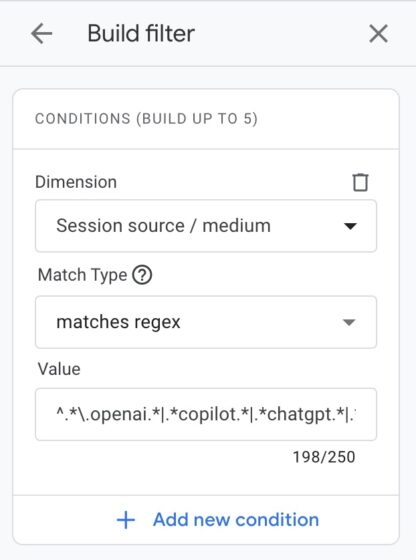
Esta expressão regular filtra origens e meios de sessão que contêm palavras-chave relacionadas a ferramentas de IA, como openai, chatgpt, gpt, bard, entre outras.
5: Aplicar o filtro e visualizar os dados
- Após colar a regex, clique em Aplicar (Apply).
- O GA4 aplicará agora o filtro, permitindo visualizar os dados de tráfego originário de IA nos relatórios. Isto possibilitará uma análise mais detalhada do comportamento dos utilizadores provenientes dessas fontes.
6: Acrescentar as fontes de IA uma a uma
Após aplicar o filtro e visualizar os resultados do tráfego no período selecionado para análise, o próximo passo é associar a fonte de IA para uma investigação mais aprofundada dos dados.
Como fazemos isso?
- Junto aos resultados da origem do tráfego, vamos clicar no + ao lado direito.
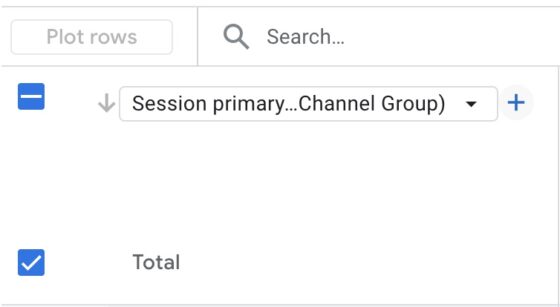
- Na aba que vai abrir ao clicar nesse +, vamos escrever na pesquisa – Origem/meio da sessão (Session source/medium).
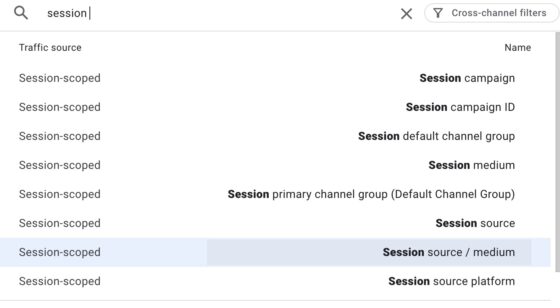
- A seguir, irá aparecer os resultados das respetivas fontes.
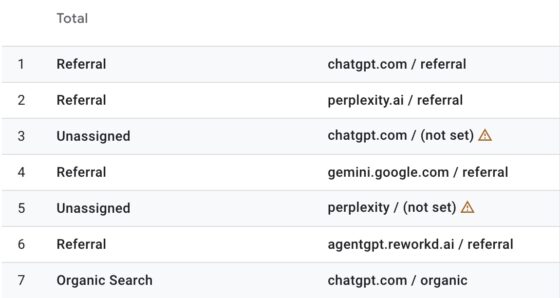
7: Analisar os dados
Com estes filtros aplicados, você poderá observar como as ferramentas de IA estão a influenciar o comportamento do utilizador, como as conversões e a interação com o seu site.
Segmentos personalizados para uma análise mais detalhada
Embora os relatórios padrão do GA4 permitam filtrar o tráfego com regex, você pode também usar a funcionalidade de Explorar para uma análise mais profunda.
Criando segmentos personalizados de sessão com regex permite que você isole mais o tráfego proveniente de ferramentas de IA e analise as interações de maneira mais detalhada.
Exemplo de segmento personalizado:
- Acesse Explorar (Explore) e crie uma nova Explorar em branco (Blank exploration).

- Adicione as Dimensões (Dimensions) e Métricas (Metrics) que deseja analisar do lado esquerdo do ecrã.
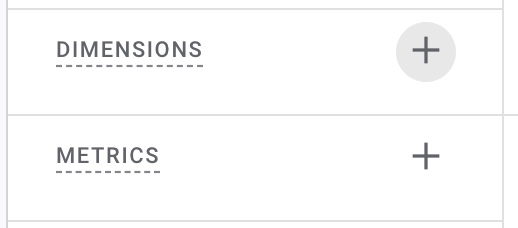
Exemplo prático:
- Dimensão: Origem/Meio da sessão
- Métrica: Sessões
- Clique a seguir em segmentos (segments) no lado esquerdo do ecrã e em criar novo segmento (create a new segment) no canto superior direito.
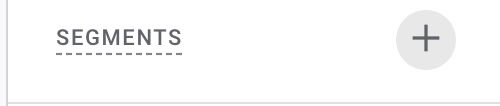
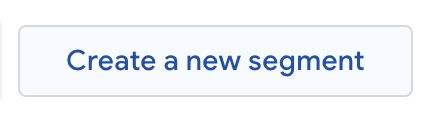
- Após abrir uma nova aba, clique em segmento de sessão (session segment).
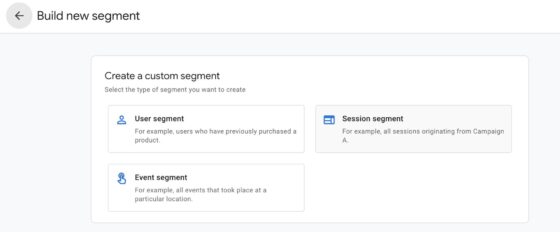
- Por fim, na nova janela, crie um Segmento de Sessão (Segments) com a condição “Origem/meio da sessão corresponde à regex” (Session source/medium matches regex), e cole a regex fornecida.
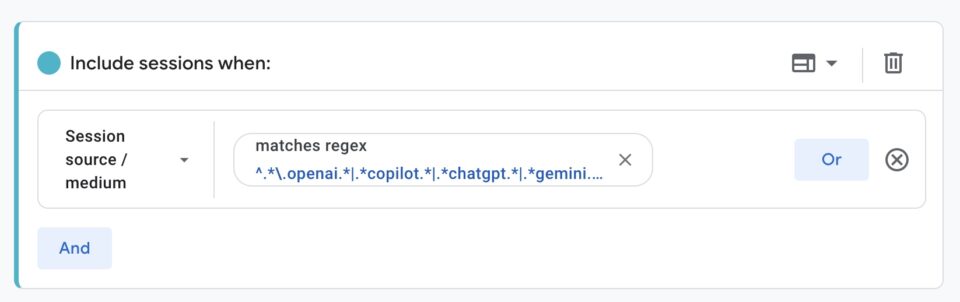
- Dê um nome ao segmento, aplique-o e visualize os dados segmentados, ajustando os relatórios conforme necessário.
Conclusão
Filtrar tráfego de IA no Google Analytics 4 usando regex é uma estratégia poderosa para entender como as ferramentas de Inteligência Artificial estão a influenciar o comportamento dos utilizadores no seu site.
Agora que sabe como usar a correspondência por regex no GA4, aproveite ao máximo esses dados para maximizar o impacto do IA no seu negócio.
Para mais conteúdos atuais sobre marketing digital, acompanhe o nosso blog.